خوش آموز درخت تو گر بار دانش بگیرد، به زیر آوری چرخ نیلوفری را
اضافه کردن و پیکربندی Virtual Directory در IIS
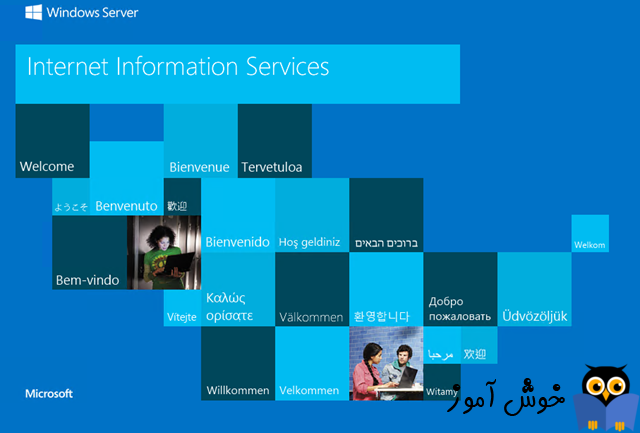
در مطلب قبلی ما در خصوص نحوه نصب و پیکربندی IIS و همچنین افزودن وب سایت جدید در کنسول IIS صحبت کردیم. ما قصد داریم در این راهنما مفهوم یک virtual directory را درک و بررسی کنیم. بنابراین اگر موافق هستید ببنیم virtual directory چیست. طبق گفته مایکروسافت، virtual directory نام یک دایرکتوری است (که به آن مسیر یا path نیز گفته می شود) که در IIS مشخص می کنید و در یک دایرکتوری فیزیکی در یک سرور لوکال یا ریموت Map می کنید. virtual directory بخشی از URL وب سایت یا برنامه است و کاربران می توانند آن را در مرورگر اینترنتی خود برای دسترسی به محتوای یک وب پیج وارد کنند.

در ادامه مراحلی که برای افزودن Virtual Directory به یک وب سایت در IIS 2019 وجود دارد را بررسی می کنیم و البته شما از همین روش در سایر ورژن های ویندوز سرور و IIS هم می توانید استفاده کنید.
برای شروع Run را باز کرده و دستور inetmgr را وارد و Enter کنید.
بدین ترتیب وارد کنسول IIS Manager می شوید. ما به سراغ Default Web Site می رویم ولی اگر شما وب سایت های دیگری هم دارید می توانید بدان مراجعه کنید و Virtual Directory را روی آن ایجاد کنید. پس از انتخاب وب سایت، در پنل actions در سمت راست، لینک View Virtual Directories را کلیک کنید. در پنجره باز شده اولا Virtual Directory های موجود را می توانید مشاهده کنید و ثانیا مکان اضافه کردن Virtual Directory را خواهید داشت.

در این پنجره کافیست که مانند تصویر زیر از پنل سمت راست لینک Add Virtual Directory را کلیک کنید و یا در پنجره کلیک راست کرده و گزینه Add Virtual Directory را کلیک کنید. هر دو راه به یکجا ختم می شوند و می توانید Virtual Directory اضافه کنید.
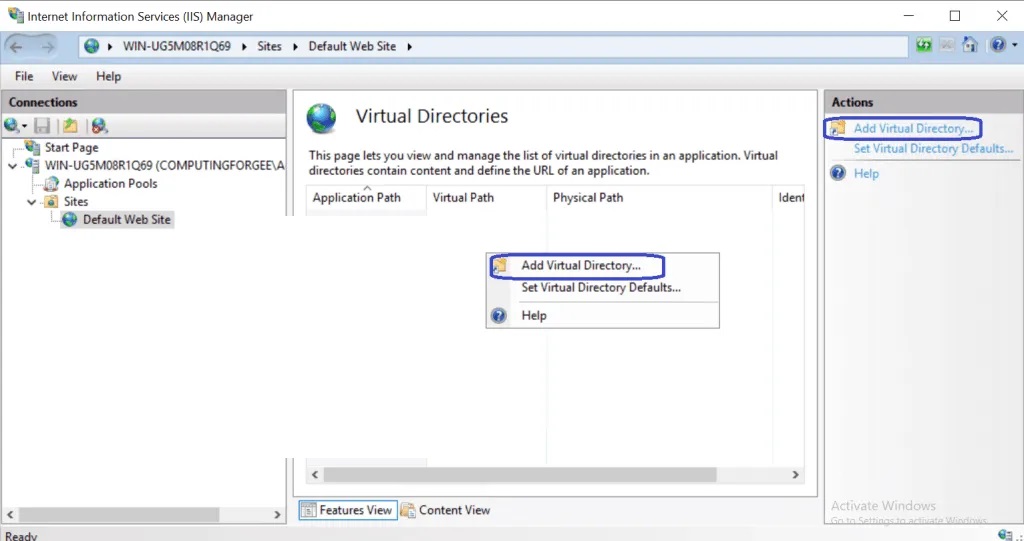
در فیلد Alias باید نام مورد نظر خود را وارد کنید. این نام، همان چیزی است که در مرورگر، پس از نام وب سایت باید وارد کنید تا به این دایرکتوری دسترسی پیدا کنید.
در Physical Path هم باید محل فیزیکی فایل ها را تعیین کنید. اطمینان حاصل کنید که IIS دارای مجوز برای خواندن از دایرکتوری ای است که شما انتخاب می کنید وگرنه صفحات شما Load نمی شوند. سپس ok کنید.
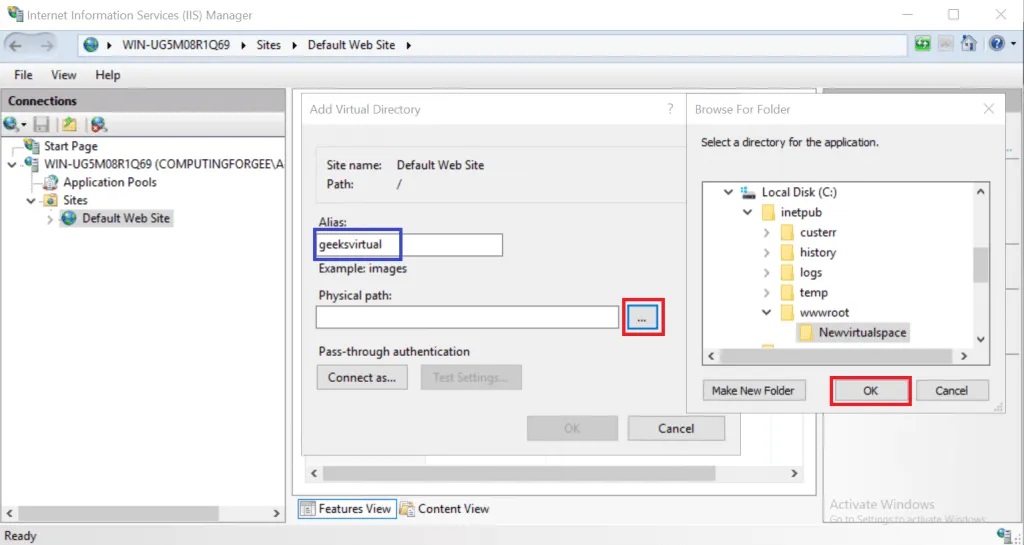
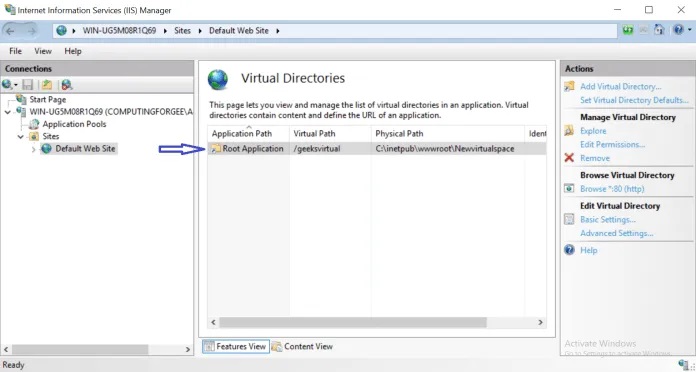
اگر فایل های شما آماده هستند، آنها را در مسیر فیزیکی که در بالا مشخص کرده اید کپی کنید. ما قصد داریم از یک فایل اولیه HTML برای نشان دادن استفاده کنیم. مجددا یادآور می کنیم که IIS باید اجازه خواندن از این مسیر/دایرکتوری فیزیکی را داشته باشد.
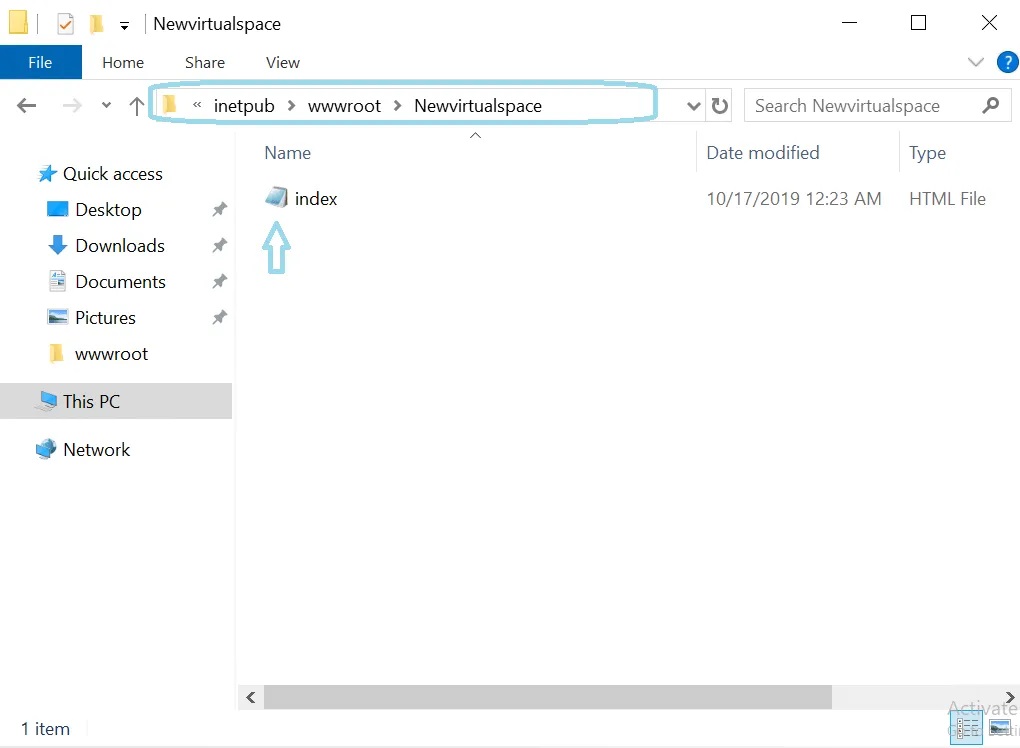
مرورگر خود را باز کرده و آن را به نام مستعار که قبلاً مشخص کرده بودیم وارد کنید. یعنی ابتدا آدرس وب سایت و سپس همان نامی که به Virtual directory داده بودید را باید وارد کنید.
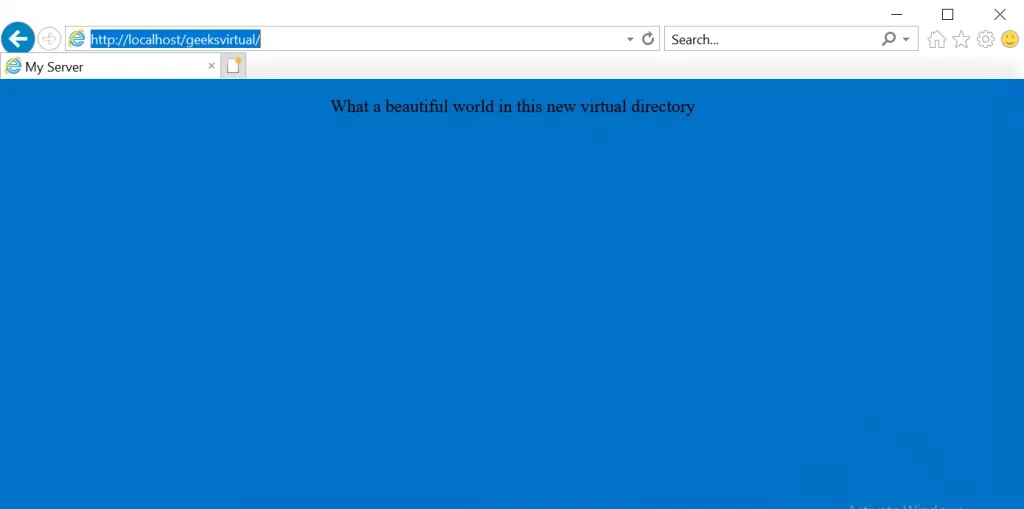
توجه داشته باشید که شما چندین Virtual Directory و Virtual Directory های تو در تو داشته باشید.

در ادامه مراحلی که برای افزودن Virtual Directory به یک وب سایت در IIS 2019 وجود دارد را بررسی می کنیم و البته شما از همین روش در سایر ورژن های ویندوز سرور و IIS هم می توانید استفاده کنید.
برای شروع Run را باز کرده و دستور inetmgr را وارد و Enter کنید.
بدین ترتیب وارد کنسول IIS Manager می شوید. ما به سراغ Default Web Site می رویم ولی اگر شما وب سایت های دیگری هم دارید می توانید بدان مراجعه کنید و Virtual Directory را روی آن ایجاد کنید. پس از انتخاب وب سایت، در پنل actions در سمت راست، لینک View Virtual Directories را کلیک کنید. در پنجره باز شده اولا Virtual Directory های موجود را می توانید مشاهده کنید و ثانیا مکان اضافه کردن Virtual Directory را خواهید داشت.

در این پنجره کافیست که مانند تصویر زیر از پنل سمت راست لینک Add Virtual Directory را کلیک کنید و یا در پنجره کلیک راست کرده و گزینه Add Virtual Directory را کلیک کنید. هر دو راه به یکجا ختم می شوند و می توانید Virtual Directory اضافه کنید.
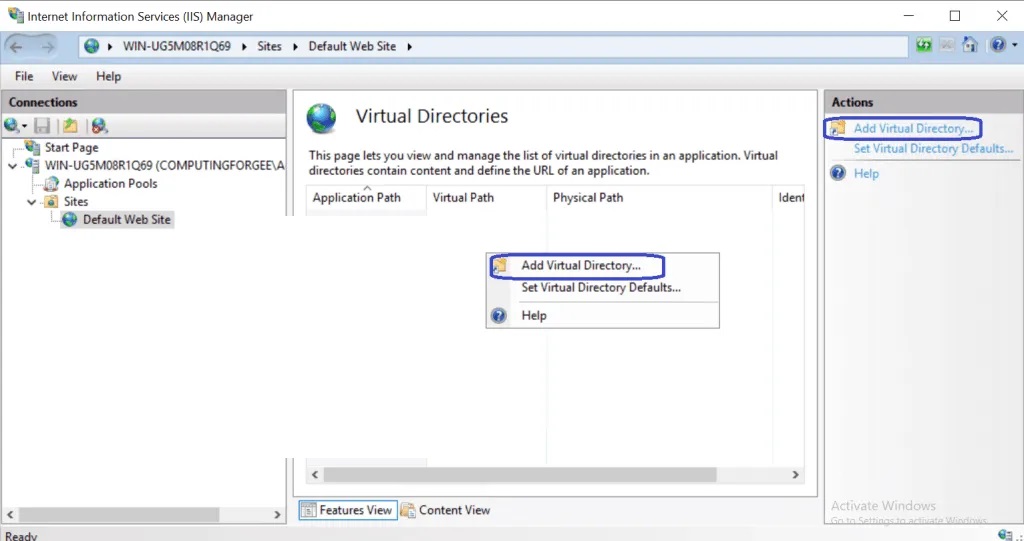
در فیلد Alias باید نام مورد نظر خود را وارد کنید. این نام، همان چیزی است که در مرورگر، پس از نام وب سایت باید وارد کنید تا به این دایرکتوری دسترسی پیدا کنید.
در Physical Path هم باید محل فیزیکی فایل ها را تعیین کنید. اطمینان حاصل کنید که IIS دارای مجوز برای خواندن از دایرکتوری ای است که شما انتخاب می کنید وگرنه صفحات شما Load نمی شوند. سپس ok کنید.
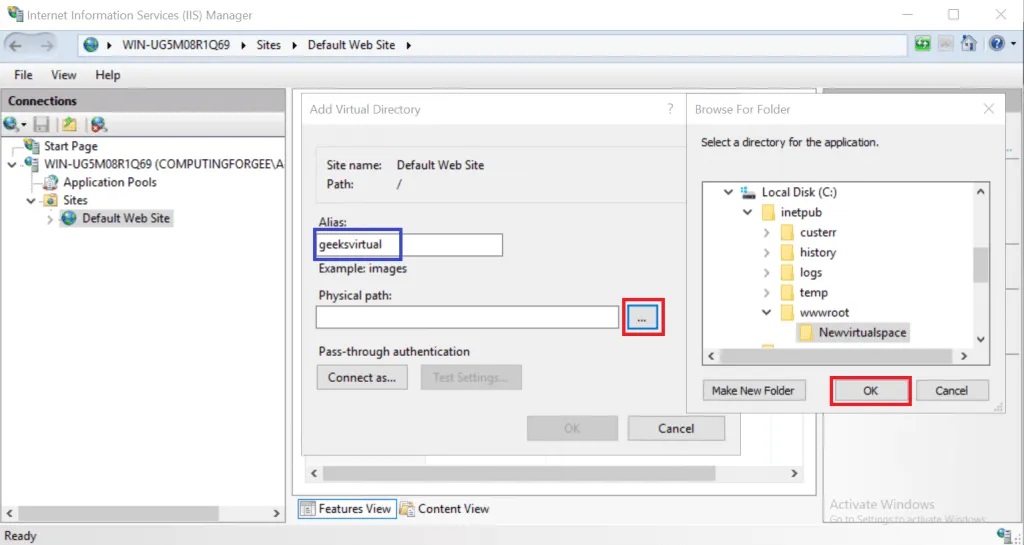
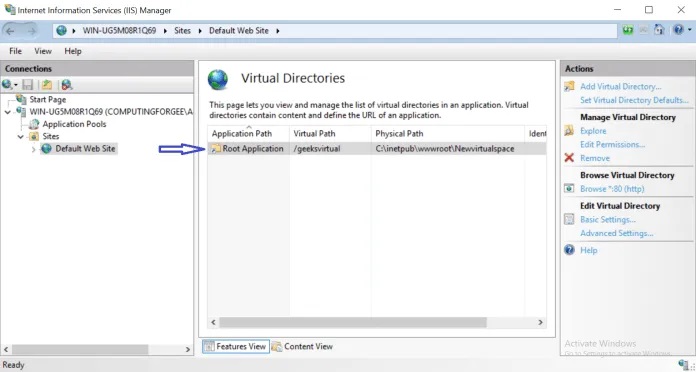
اگر فایل های شما آماده هستند، آنها را در مسیر فیزیکی که در بالا مشخص کرده اید کپی کنید. ما قصد داریم از یک فایل اولیه HTML برای نشان دادن استفاده کنیم. مجددا یادآور می کنیم که IIS باید اجازه خواندن از این مسیر/دایرکتوری فیزیکی را داشته باشد.
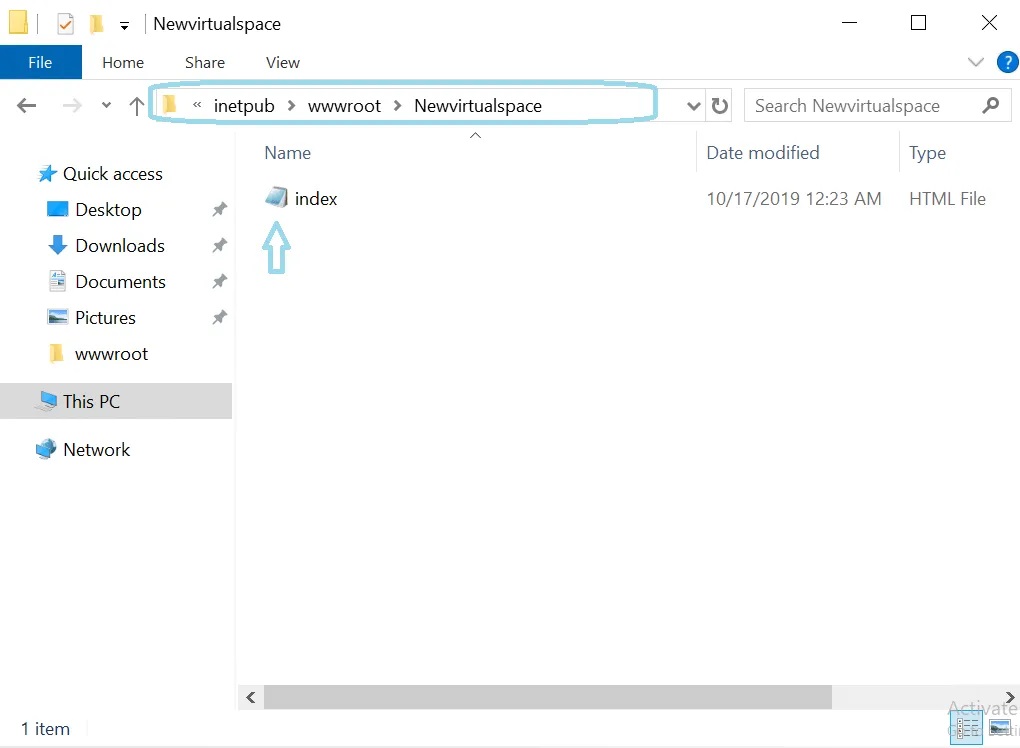
مرورگر خود را باز کرده و آن را به نام مستعار که قبلاً مشخص کرده بودیم وارد کنید. یعنی ابتدا آدرس وب سایت و سپس همان نامی که به Virtual directory داده بودید را باید وارد کنید.
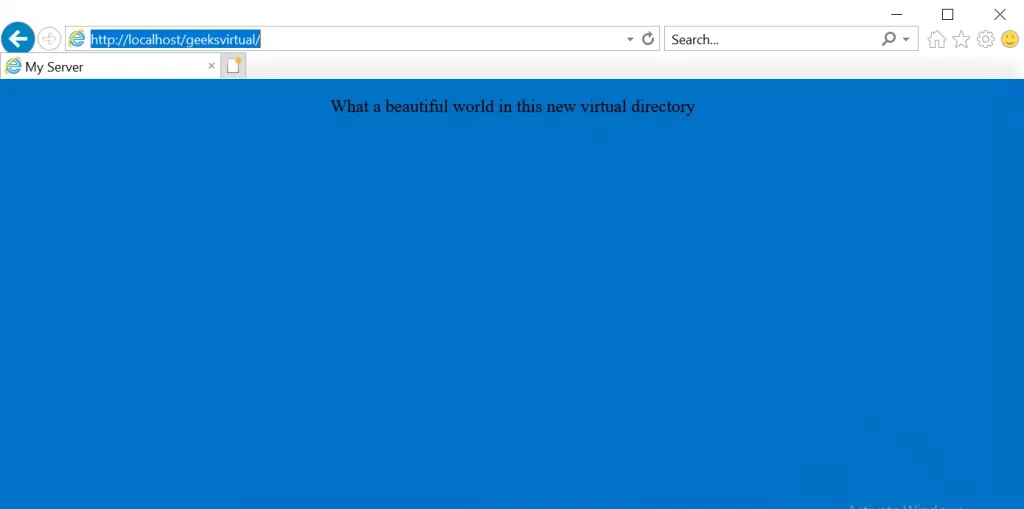
توجه داشته باشید که شما چندین Virtual Directory و Virtual Directory های تو در تو داشته باشید.





نمایش دیدگاه ها (0 دیدگاه)
دیدگاه خود را ثبت کنید: